При продолжительной и насыщенной эксплуатации телефона в какой-то момент могут появиться сбои. Торможение и зависание устройства, отказ от загрузки или отправки новых медиафайлов, невозможность установить новые приложения, самостоятельный выход из программ и многое другое. Это связано с заполнением памяти кэшем, различными файлами, в том числе и оставшимися после удаления приложений или обновления операционной системы, программами и другими элементами. Исправить ситуацию можно очисткой памяти в телефоне.
Очищение оперативной памяти
Первым делом, чтобы разгрузить устройство, стоит почистить память, отвечающую за хранение временных данных, а именно – оперативную. В ней скапливаются данные приложений, работающих в фоновом режиме, а также тех программ, что запущены одновременно для работы с ними. Большое количество этих файлов, которые также могут называться кэшем, создают ошибки в отображении запущенных приложений, увеличивают расход заряда аккумулятора и приводят к сильному нагреву телефона.
СДЕЛАЙ ЭТО СЕЙЧАС 😱 Лайфхак, как освободить память с телефона ничего не удаляя 😎
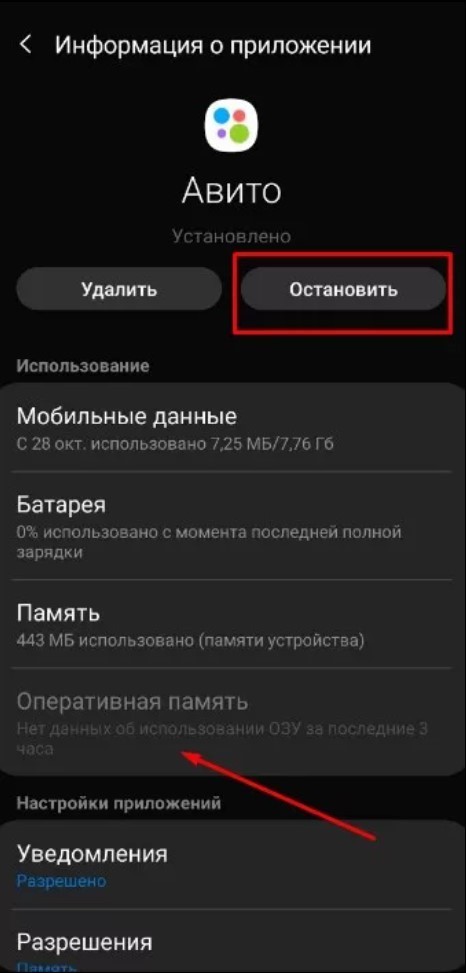
Многие смартфоны Самсунг обладают встроенными функциями очищения оперативной памяти, которые работают автоматически. Однако в ряде случаев может потребоваться принудительное завершение процессов и закрытие программ. Сделать это можно используя настройки устройства, во вкладке «Приложения».
В списке необходимо выбрать нужное приложение, нажатием на него открыть дополнительное меню, где на выбор пользователя предлагаются такие действия, как «Удалить» и «Остановить». Используя второе, можно временно отключить работу программы. В ряде моделей также присутствует кнопка работы с кэшем, с помощью которой его можно очистить.
Другой способ осуществления очистки оперативной памяти – использование специальных приложений, которые останавливают все ненужные и неиспользуемые процессы. К ним относятся:
- Advanced Task Manager;
- Auto Task Killer;
- Super Toolbox.
Они отличаются простым и понятным интерфейсом и полной безопасностью для устройства.
Как очистить память на Самсунге
Основная постоянная память телефона содержит в себе все данные пользователя, а удалить данные из нее без ведома владельца смартфона невозможно. Сюда относятся различные медиафайлы – фото, видео, аудио и т.п., данные об учетных записях, часть кэша, сами приложения и другие данные. Очистить ее можно различными способами, в зависимости от желания пользователя, его уровня подготовки и количества свободного времени.
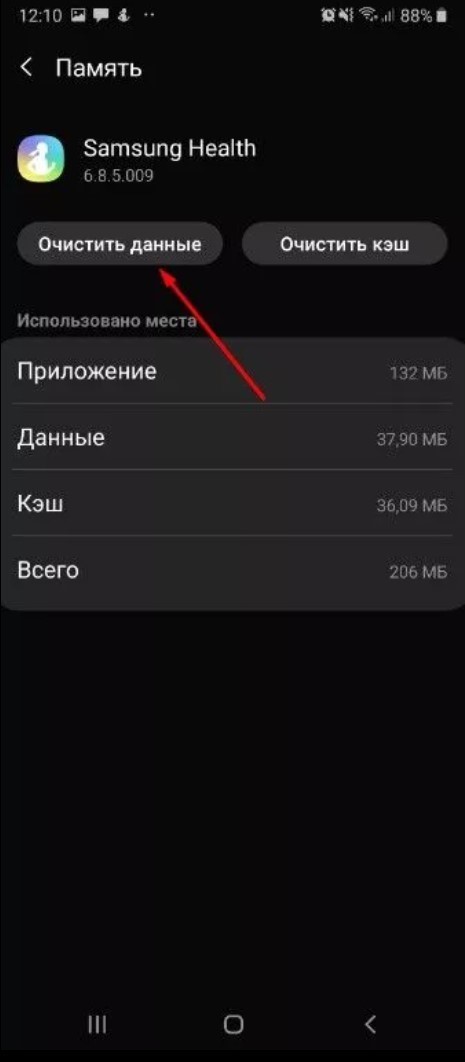
Первостепенная задача – определить виды файлов, которые заполняют память. Сюда относятся:
- Фотографии и изображения;
- Видеоролики;
- Аудиофайлы – голосовые сообщения, музыка и т.п.;
- Документы;
- Сообщения;
- Загруженные приложения.
В каждой из этих категорий есть данные, которые не представляют особой ценности – дубликаты изображений, автоматически загруженные записи голосовых сообщений, открытки и видео из мессенджеров, записи телефонных разговоров, остаточные файлы, кэш. Все, что не представляет особой ценности стоит регулярно удалять.
После определения «фронта работ» стоит почистить кэш. Сделать это можно с помощью встроенных возможностей устройства, зайдя в его настройки в раздел «Память». Отдельная кнопка «Данные кэша» позволяет удалить все накопившиеся файлы.
Следующий шаг для ручной очистки оперативной памяти – избавление от эскизов изображений, позволяющих обеспечить высокую скорость просмотра. Для этого необходимо воспользоваться папкой «Сервис»: войти в «Мои файлы», оттуда перейти в «Память устройства», найти папку DCIM, а в ней папку .thumbnails. Все ее содержимое можно смело удалить. Альтернативный способ – подключить телефон к персональному компьютеру при помощи кабеля USB, дождаться автоматической установки драйверов (если подключение выполняется впервые), разрешить на экране смартфона доступ к файлам, а затем выполнить все то же самое, но на экране ПК, с возможностью удобного просмотра.
Есть и другой способ выполнить эти виды работ – просто установив специальные приложения, которые сделают все с минимальным участием пользователя. Например:
- Clean Master;
- CCleaner;
- History Eraser.
Это абсолютно безопасный и простой способ очистить память смартфона.
Как очистить память на Андроиде Samsung?
Рассмотрим подробнее каждый из возможных способов. Начать стоит с возможностей самого телефона: в ряде моделей смартфонов Самсунг существует инженерное меню, которое помогает решать ряд задач без получения root-прав (прав суперпользователя). Чтобы определить наличие или отсутствие такой возможности у конкретного устройства, необходимо войти в приложение вызовов, ввести символьно-цифровой код *#9900# и тапнуть кнопку вызова. Если ничего не происходит или выдается сообщение об ошибке, значит инженерное меню на данном смартфоне не активно.
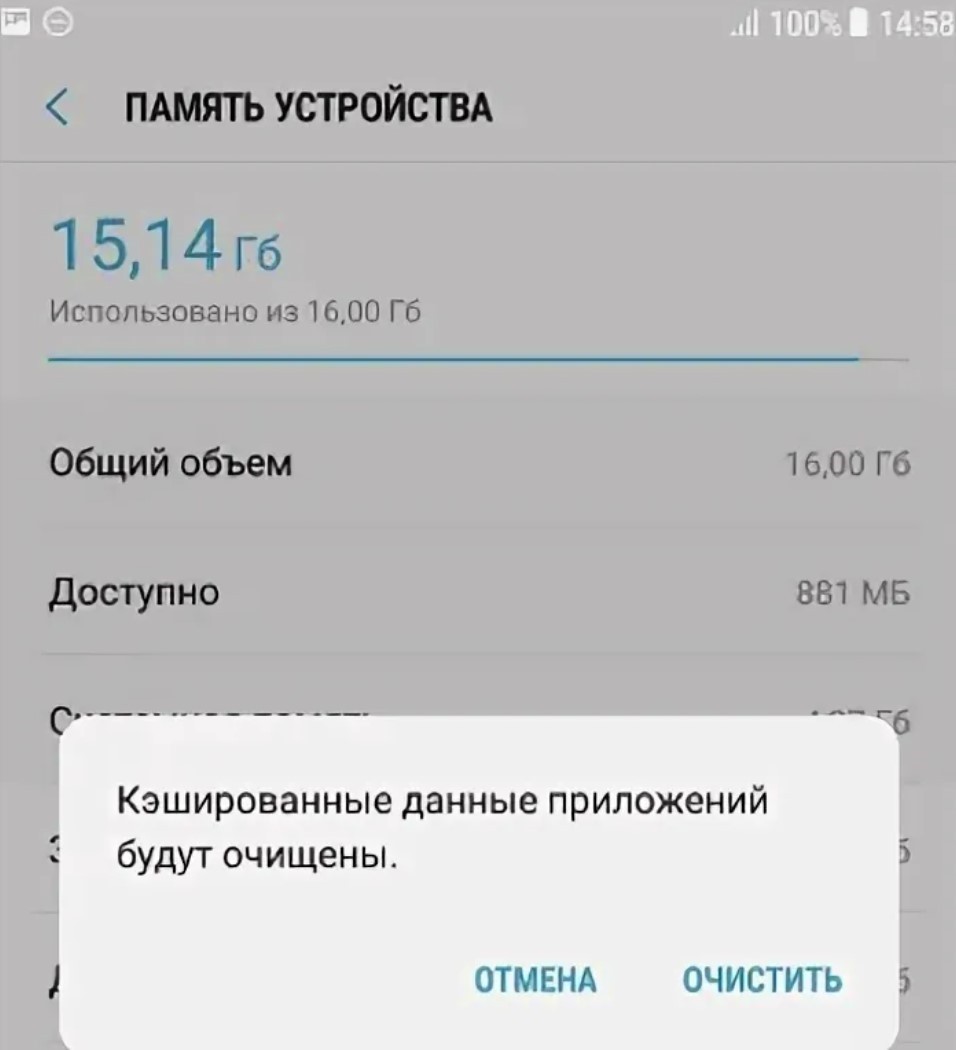
Если открылось окно меню, то в нем необходимо выбрать строку «Delete dumpstate/logcat». После ее активации необходимо подтвердить действие, а затем выйти. Устройство может работать некорректно первые 5-15 минут или даже перезагрузиться, но это не несет за собой никаких негативных последствий, так как это побочный эффект от процесса очистки памяти.
Следующий шаг – очистка кэша и cookie в телефоне Samsung, в том числе и в браузерах. Вне зависимости от вида браузерной программы алгоритм действий будет одинаковым (незначительные различия могут быть в названии тех или иных разделов):
- Необходимо войти в приложение браузера;
- Вызвать меню нажатием трех точек;
- Войти в раздел истории и выбрать строку «Очистить»;
- Отметить все предложенные пункты;
- Скорректировать диапазон времени, за который должно проводиться удаление;
- Тапнуть по кнопке «Удалить данные» и подтвердить действие.
Данная манипуляция может также удалить сохраненные имена, логины и пароли на сайтах, если не снять соответствующую галочку.
Следующий способ увеличить память Самсунг – ликвидировать ненужные приложения, однако стоит делать это по определенному алгоритму.
- Через настройки смартфона необходимо войти в раздел приложений.
- В списке выбрать неактуальные программы. Нажать на строку приложения.
- В открывшемся меню тапнуть кнопку «Очистить данные».
- После очистки приложение можно удалять соответствующей кнопкой.
- Завершающий этап удаления – очистка кэша устройства.
Данная процедура занимает определенное время, но и позволяет вдумчиво отнестись к процессу ликвидации.
Как освободить память на телефоне при помощи SD карты?
Любой телефон служит хранилищем огромного количества информации – не только программ и мессенджеров, но и мультимедиа. Именно они зачастую незаметно заполняют всю память. Речь может идти как о дубликатах таких данных, так и о большом объеме автоматически загруженных изображений, видео и аудио. Дублирующиеся файлы можно удалить, используя возможности устройства – настройки памяти позволяют очищать дубликаты, неиспользуемые приложения, остаточные файлы и т.д.
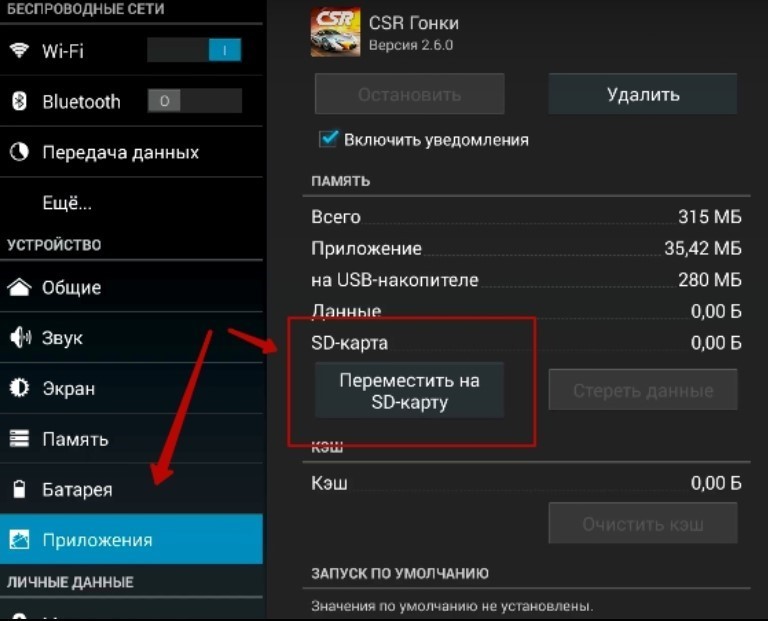
Можно выполнить удаление вручную, просматривая каждое изображение и видео, прослушивая файлы и затрачивая много времени. А можно освободить внутреннее хранилище устройства, просто установив внешний источник памяти, если он поддерживается моделью смартфона. На выбор пользователей доступны как стандартные карты microSD, так и более новые – microSDHC и microSDXC. С их помощью память смартфона можно увеличить в разы. При первой установке карты ее необходимо отформатировать, а дальше останется только перенести на нее наиболее «тяжелые» приложения и другие файлы.
Перенос данных также можно осуществить несколькими способами. Если речь идет о файлах, то алгоритм выглядит следующим образом:
- Войти в диспетчер через настройки («Сервис») в раздел «Мои файлы»;
- Выбрать необходимые файлы или папки;
- Нажать кнопку «Изменить»;
- В открывшемся меню выбрать действие «Переместить» и выбрать карту памяти.
Перенос данных займет от нескольких секунд до пары минут, в зависимости от объема.
Если речь идет о приложениях, то можно используя настройки войти в раздел «Приложения», а далее выбирать наиболее объемные программы, и, тапнув по ним, использовать кнопку «Переместить на SD».
Хороший способ упростить задачу – воспользоваться специальными программами, такими как Root Explorer, PowerGrasp или Проводник.
Как очистить память на Самсунге при помощи ПК
Подключение устройства к ПК – отличный способ очистить память, не прибегая к длительным действиям и без установки дополнительных программ. С помощью компьютера можно быстро очистить папку .thumbnails, а также перенести все медиа на ПК, освободив место в телефоне.
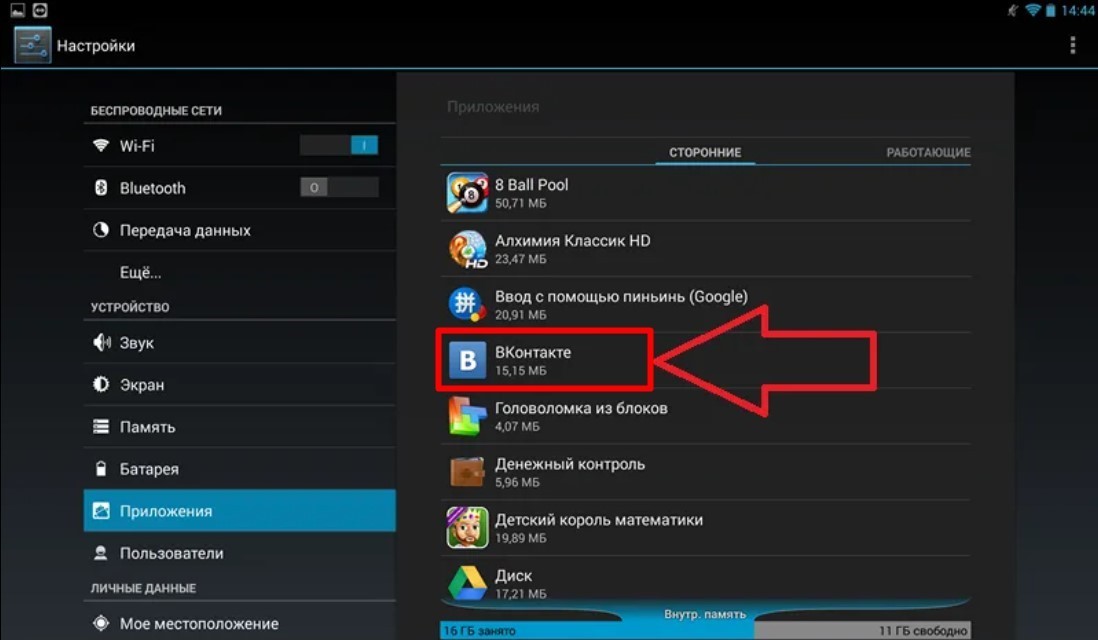
Для начала рассмотрим, как почистить Самсунг от содержимого папки с мини-эскизами изображений.
- Вначале нужно подключить телефон к компьютеру при помощи шнура USB.
- На экране устройства необходимо выбрать режим передачи данных.
- При помощи проводника на ПК необходимо найти раздел «DCIM» среди папок на устройстве.
- Найти в разделе папку «.thumbnails» и войти в нее.
- Выделить все содержимое и удалить.
Если это делать очень редко (или не делать вовсе), в данной папке может скопиться до нескольких Гб данных. Их ликвидация сразу же значительно ускорит работу смартфона.
Следующий способ увеличить объем памяти на Андроиде Samsung – перенести все ненужные данные с устройства на ПК. Для этого также необходимо подключить смартфон к компьютеру через USB кабель и разрешить передачу данных. Далее необходимо в папках устройства найти все те, которые содержат изображения, видео и аудио – это могут быть папки мессенджеров с соответствующими названиями, а также уже знакомая папка DCIM, разделы в документах Photo, Video, Audio, Images и другие.
Далее содержимое этих папок необходимо вырезать и вставить в удобную папку на компьютере. К слову, с экрана ПК гораздо удобнее смотреть изображения и отбирать действительно стоящие.
Неплохим решением станет и подключение облачного хранилища на телефоне Самсунг. Чаще всего для работы с ОС Андроид используется Google аккаунт и, соответственно, облако Google, но можно воспользоваться и любым другим. Чтобы загрузить в облако файлы необходимо войти в приложение хранилища, выбрать «Новый объект» и «Загрузить». Далее остается только выбрать нужные файлы, дать им название и определить порядок доступа к ним. Эти данные с устройства можно удалять.
Как очистить память телефона Самсунг при помощи программ
Стоит рассказать и об упомянутых программах, которые помогают быстро и эффективно избавить устройство от ненужных данных. Каждая из них русифицирована, обладает приятным и понятным интерфейсом и максимально проста в использовании, так что пользователь с любым уровнем подготовки сможет навести порядок в своем телефоне.
Наиболее популярное приложение для очистки данных, известное многим еще с версии для ПК – Ccleaner. Скачать приложение можно в Play Market. Для пользователей доступна бесплатная и платная версии, их основное различие – в наличии (или отсутствии) рекламы, а также в различии функционала – за подписку можно получить гораздо больше инструментов. Однако для проведения чистки кэша и памяти устройства вполне достаточно и бесплатной версии.
CCleaner анализирует состояние памяти устройства и отображает на экране все необходимые для пользователя характеристики: объем оперативной и внутренней памяти, потребление ресурсов и многое другое. С помощью наглядной демонстрации можно своевременно выполнять удаление ненужных файлов, а благодаря наличию функции выборочной очистки по расписанию можно вообще ограничиться установкой приложения и его первичной настройкой.
Clean Master
Другая программа со схожим функционалом – Clean Master (также доступна в Play Market). Она не показывает наглядно состояние памяти, зато отлично справляется с очисткой кэша, неиспользуемых файлов, потерявших свою актуальность, рекламного мусора и других не сильно полезных элементов. Также программа отлично справляется с выгрузкой активных приложений и освобождением оперативной памяти.

С помощью данного приложения можно эффективно находить «мусор» на устройстве и настраивать места, где его необходимо искать.
Google Files
Отдельно стоит отметить данную программу, так как она не только очищает устройство, но и выполняет ряд задач, которые обычно остаются под ответственностью пользователя. То есть с помощью Google Files можно сохранить данные в облаке, полностью проанализировать состояние памяти, получить рекомендации, что именно стоит удалить, а также быстро получить больше места на устройстве или найти необходимые файлы. Отдельное преимущество – работа с файлами в облаке без подключения к сети Интернет.
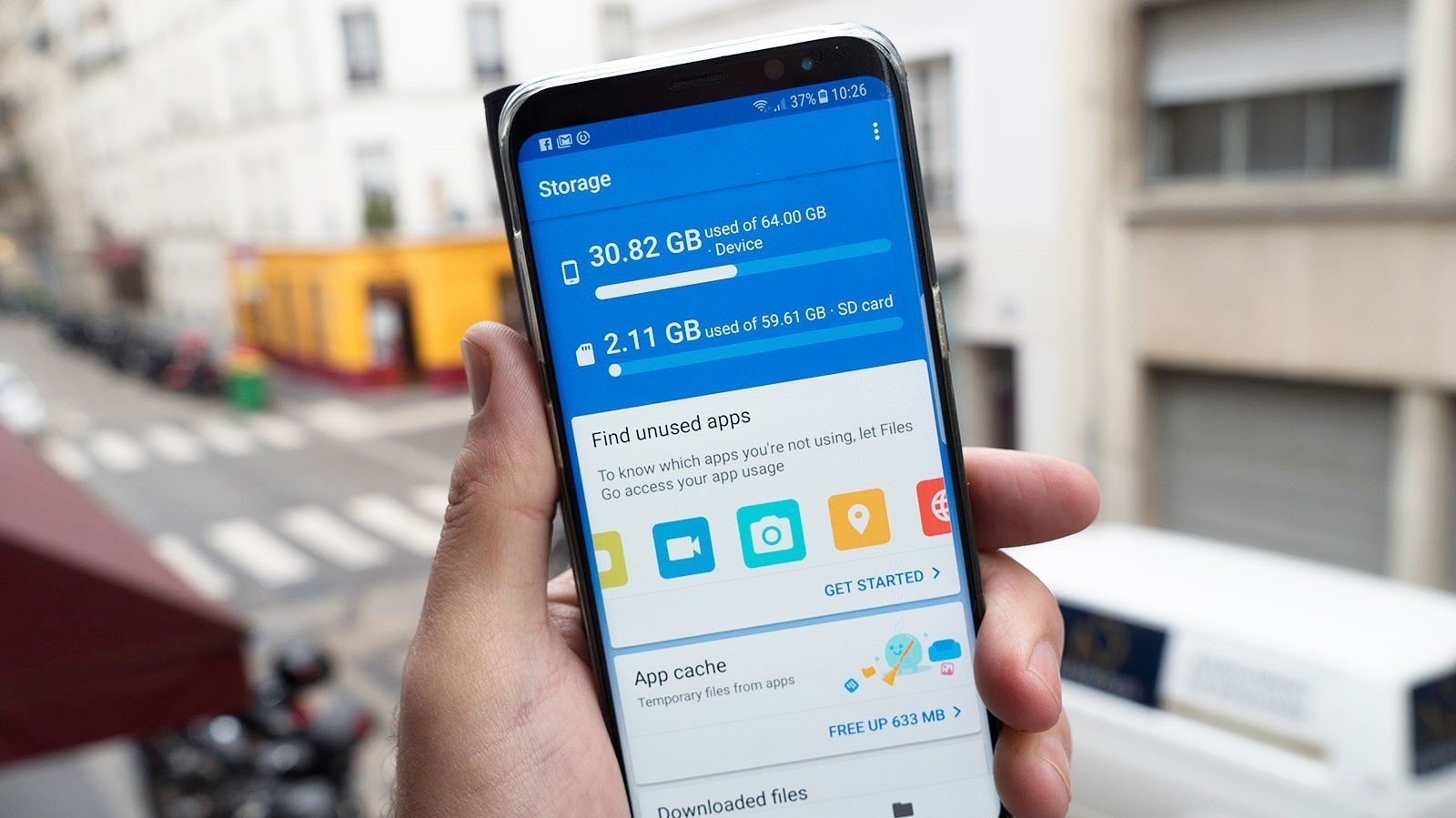
Устройства Самсунг весьма популярны – стильный дизайн, отличные технические характеристики и высокий уровень доверия к бренду завоевывают сердца пользователей. Однако даже при самых передовых технических возможностях устройства есть нюансы, о которых должен заботиться владелец. Используя приведенные рекомендации, каждый пользователь сможет вернуть большой объем свободной памяти своему смартфону и продолжать наслаждаться его использованием.
Источник: blog-android.ru
ОЗУ в телефоне Самсунг: что это такое и как очистить?

Владельцы смартфонов часто спрашивают, что такое ОЗУ в телефоне Самсунг, какие функции оно выполняет, и как правильно сделать очистку оперативной памяти. Этот вопрос очень важен, ведь от него зависит скорость работы устройства. Ниже рассмотрим каждый из упомянутых моментов подробнее.
Что такое ОЗУ?
Аббревиатура ОЗУ имеет следующую полную расшифровку — Оперативное Запоминающее Устройство. На английском языке этот термин звучит как RAM. ОЗУ в смартфоне Самсунг — энергозависимая память, являющаяся частью системы и хранящая в себе определенные данные для обработки процессором. ОЗУ телефона зависит от питания, поэтому при его отключении данные внутри стираются. Чем больше RAM в смартфоне Самсунг, тем быстрее оно работает, ведь этот параметр отражает число процессов, одновременно обрабатываемых устройством.
Существует два типа оперативной памяти:
- ОЗУ (RAM), о которой идет речь в статье. В ней хранятся сведения о работе приложений, которые открыты в данный момент времени. Как отмечалось, этот вид памяти является энергозависимым, поэтому при отключении смартфона все данные удаляются.
- ПЗУ (ROM) — запоминающее устройство, которое не зависит от памяти и применяется для хранения определенного объема информации. ПЗУ не удаляется и не требует постоянного питания. Здесь содержатся сведения о процессах, которые происходят в смартфоне Самсунг или других устройствах. ROM, по сути, является составляющей внутренней памяти устройства. Разница в том, что здесь не устанавливается определенный объем. По сути, это кэш, необходимый для работы с программами.
Иными словами, ОЗУ в телефоне Самсунг показывает, сколько программ смогут корректно работать при одновременном открытии. Чем выше показатель RAM, тем больше процессов способен обрабатывать смартфон. При этом данные в ОЗУ постоянно меняются, а вот ПЗУ остается неизменной в течение долгого временного промежутка. Изменение оперативной памяти возможно с помощью средств системы, посредством открытия и закрытия программ. ПЗУ можно менять только при наличии прав рут.

Для просмотра, сколько ОЗУ на телефоне Самсунг, можно использовать возможности мобильного устройства. Для этого достаточно зайти в специальный раздел и посмотреть данные О системе или использовать специальную программу, к примеру, Antutu Bencchmark.
Зачем нужна оперативная память, что в ней хранится
ОЗУ в телефоне Самсунг — связующий элемент между CPU и ОС устройства. Здесь хранятся временные сведения, которые используются запущенными программами. С каждым годом потребности общества растут, и этим тенденциям следуют производители телефонов Самсунг. В новых устройствах увеличивается размер ОЗУ для повышения стабильности и расширения возможностей аппаратов. К примеру, в популярном Самсунг Галакси А5 размер оперативной памяти 2 Гб, но даже этого параметра во многих случаях не хватает.
Повышение производительности ОС требует больший объем ресурсов из-за увеличившегося числа одновременно работающих приложений. Вот почему с каждым годом величина ОЗУ растет, а в 2023 году многие устройства имеют «на борту» 4-6 Гб оперативной памяти. При этом скорость работы зависит не только от RAM, но и от правильности настройки ОС. К примеру, iOS зачастую имеют меньший параметр ОЗУ, но по скорости работы они не уступают телефонам с Андроид.
При выборе смартфона необходимо учесть, что многие приложения сразу «откусывают» большой кусок памяти. К примеру, ВК забирает около 300 МБ, Ютуб почти 200 МБ, WattApp около 30 Мб и т. д. Если на смартфоне Самсунг открыто 8-10 приложений, система будет потреблять около 2 Гб. Вот почему на современном этапе необходимо иметь RAM от 4 Гб и более. В ином случае необходима постоянная очистка ОЗУ на Андроиде Самсунг. Как правильно делать эту работу рассмотрим ниже.
Способы очистки ОЗУ
Существует несколько путей, как освободить оперативную память на телефоне Самсунг — с помощью встроенного функционала или дополнительных приложений. Такие действия позволяют решить следующие задачи:
- Ускорить работу смартфона Самсунг на Андроид, благодаря уменьшению числа программ, работающих в «фоне».
- Снизить нагрузку на ЦП и тем самым уменьшить нагрев аппарата.
- Избежать ошибок или торможения при большом числе запущенного софта. В таких случаях нередко возникают конфликтные ситуации между разным ПО, а это, в свою очередь, ведет к сбоям в работе телефона.
При этом очистить ОЗУ можно двумя основными путями, на которых остановимся ниже.
Встроенные методы очистки
Самый простой способ очистить оперативную память на телефоне Самсунг — закрыть все лишние приложения, работающие в фоновом режиме. Для решения задачи сделайте такие шаги:
- войдите в настройки телефона Самсунг;
- перейдите к разделу Приложения;
- кликните на секцию Работающие (Запущенные, Выполняется);
- обратите внимание на количество съедаемой ОЗУ;
- выберите программу, которая забирает больше всего ресурсов;
- жмите на кнопку Остановить.
Путем остановки ненужных приложений удается очистить ОЗУ телефона Самсунг и ускорить его работу. Здесь же можно нажать на кнопку Очистить кэш, чтобы разгрузить ПЗУ (о нем упоминалось выше).
Существует и более быстрый способ, как очистить ОЗУ на Андроиде Самсунг. Сделайте такие шаги:
- кликните на символ квадрата внизу дисплея;
- посмотрите на запущенные приложения, которые имеют вид нескольких окон;
- перемести вверх все вкладки для закрытия программ.
С помощью рассмотренных методов можно быстро почистить оперативную память и улучшить работу мобильного устройства. Чтобы автоматизировать этот процесс, можно использовать специальное ПО, о котором пойдет речь ниже.
Применение сторонних приложений
Альтернативный вариант очистки — использование специального ПО. Сегодня в Гугл Плей можно найти множество приложений, обеспечивающих быстрое закрытие лишней нагрузки на телефоне Самсунг. Рассмотрим несколько вариантов:
- Clean Master — универсальная программа для оптимизации смартфона, обеспечивающая многоуровневую защиту устройства. В его функции входит чистка смартфона, защита от вирусов, снижение расхода заряда батареи, ускорение аппарата и другие функции.
- Очиститель, разгрузчик памяти — ПО, предназначенное для быстрой чистки и освобождения ОЗУ. С его помощью можно быстро удалить ненужные файлы, оптимизировать телефон Самсунг для игры, ускорить его работу и получить ряд дополнительных полезных опций.
- RAM Cleaner Lite — качественная программа, для закрытия фоновых программ одним нажатием кнопки. Быстрый и простой в применении софт для чистки RAM. После установки достаточно поставить виджет на рабочий экран и использовать его по мере необходимости. Плюсы — отсутствие рекламы и лишних функций.
- RAM Cleanup — легкий, быстрый и простой очиститель оперативной памяти. Дополнительные функции ПО — автоматическое закрытие, автоочистка, настройка цветов и фона, ярлык для пользовательской очистки и т. д.
В распоряжении пользователей много программ, позволяющих закрыть лишние приложения и тем самым разгрузить телефон. Такие действия способствуют уменьшению используемого ОЗУ в телефоне Самсунг и делают аппарат более быстрым при работе с другими программами и играми. Если оперативной памяти сильно не хватает, лучше поменять телефон на более современное устройство.
Что такое ОЗУ и как очистить : 3 комментария
- Ирина05.01.2021 в 10:16 После очистки озу как восстановить приложения или они сохраняются?
Источник: besprovodnik.ru
Как увеличить свободное место в памяти гаджета на Android

Предупреждение системы о том, что в памяти гаджета заканчивается место, некоторых пользователей повергает в панику. Как быть, если удалять с устройства нечего? Куда переместить нужные файлы? И чем грозит недостаток свободной памяти? Ответы на эти и другие вопросы читатель найдет в нашей статье.

Зачем нужно освобождать память
Недостаток места в оперативной памяти имеет неприятные последствия:
- не отправляются медиафайлы;
- гаджет отказывается делать фото и записывать видео;
- не загружаются обновления;
- команды выполняются с задержкой.
Таким образом, перегруженность памяти устройства ведет к нарушению его работы.
Освобождение оперативной памяти
Оперативная память (ОЗУ или RAM) активно используется загруженными на гаджет приложениями и служит хранилищем для временных данных. Чаще всего «оперативки» не хватает, если на устройстве одновременно запущено несколько приложений, часть из которых работает в фоновом режиме, а пользователь об этом даже не догадывается. Большая очередь задач может спровоцировать ошибки в отображении (например, при запуске браузера), тратит заряд аккумулятора и приводит к перегреву устройства.
Во многих смартфонах функции «очистки» ОЗУ заложены производителем и работают автоматически. Если все-таки требуется принудительное закрытие программ, это делается через кнопку «Настройки» → «Приложения». Далее откроется список всех приложений, при нажатии на каждый из них будет предложено два варианта действий: кнопка «Удалить» и «Остановить».
Также существует ряд специальных программ — task killers (с англ. «убийцы процессов»):
- Advanced Task Manager;
- Super Task Killer (Super Toolbox);
- Auto Task Killer.
Очистка постоянной памяти
Постоянная память (ПЗУ или ROM) является частью внутренней памяти гаджета и нужна для хранения информации обо всех процессах, когда-либо запущенных на устройстве: кэш, учетные записи, фотографии и т.д. Эта память не стирается без ведома пользователя и остается постоянной на протяжении долгого времени.
Чтобы очистить ПЗУ, предпринимают следующие действия:
- Первым делом анализируют «наполнение» гаджета, инициированное самим владельцем устройства. Это загруженные приложения и разного рода файлы: фото, видео, аудиозаписи, сообщения и т.п. Часть информации может сохраняться автоматически. Например, переданные через мессенджеры медиафайлы (открытки, картинки и т.д.), записи телефонных звонков, временные файлы. Если что-то из этих данных не представляет ценности, дублируется и не используется, их можно смело удалять.
- Проводят регулярную чистку кэша. Для этого в гаджете есть встроенная утилита: «Настройки» → «Память» → «Данные кэша».
- Удаляют данные из папки .thumbnails. Сюда загружаются эскизы (снэпы) изображений из галереи, чтобы увеличить скорость просмотра. Очистить данные можно на самом устройстве: «Сервис» → «Мои файлы» → «Память устройства» → DCIM → .thumbnails, а также подключив смартфон к компьютеру через USB-кабель.
Кроме того, почистить ПЗУ позволяют приложения для Android:
- Clean Master;
- CCleaner;
- History Eraser.
Добавление карты памяти
Если удалять из внутренней памяти гаджета нечего, а свободного места катастрофически не хватает, спасают внешние запоминающие устройства, например, карты памяти. Сюда можно перенести «тяжелые» файлы типа длинных видео, подборки аудиозаписей, фото.
При выборе флэш-карты обращают внимание на такие характеристики:
- Формат: microSD, microSDHC или microSDXC. Они отличаются по объему памяти (самый мощный SDXC — до 2 Тб) и требуемому слоту (разъему).
- Скорость записи — указана на лицевой стороне карты в виде цифры, вписанной в букву «С» или «U». Например, для съемки видео в формате Full HD 1080 p потребуется скорость 10 Мб/с (class 10).
Для переноса данных на карту, нужно войти во встроенный диспетчер файлов: «Сервис» → «Мои файлы». Выбрать соответствующую папку или файл, нажать «Изменить», затем «Переместить» и в диалоговом окне выбрать «Карта памяти».
Ту же операцию позволяют выполнить приложения:
- Root Explorer;
- PowerGrasp;
- Проводник (File Manager).
Подключение к облачным хранилищам
В некоторых случаях слот на карты памяти бывает занят, например дополнительной SIM-картой в двухсимочном телефоне. Тогда нужные, но не слишком часто используемые файлы, можно перенести в облачные хранилища. Самые популярные из них в России:
- Dropbox;
- Google Диск;
- OneDrive;
- Яндекс.Диск;
- Облако Mail.ru.
На многих устройствах Android по умолчанию установлен Google Диск. Чтобы загрузить на него файлы, следует нажать на значок «+», в диалоговом окне «Новый объект» выбрать «Загрузить» и выбрать файл в памяти гаджета. Когда файл будет добавлен, его можно переименовать, переместить или разрешить доступ другим пользователям.
Облачные хранилища не только предоставляют дополнительный объем памяти и позволяют синхронизировать устройства одного пользователя (смартфон, планшет, стационарный компьютер и др.) между собой через удаленный сервер.
Использование flash-накопителя
Альтернативным способом хранения данных со смартфона может стать USB-накопитель. С флешками совместимы все гаджеты, начиная с Android 4.0 и выше. Для подключения понадобится специальный переходник — кабель OTG. С одной стороны у него находится полноценный USB-разъем, с другой — mini или microUSB.
Кабелем OTG можно соединить гаджет не только с флешкой, но и другими периферийными устройствами: мышкой, клавиатурой и т.д.
Далее для переноса данных требуется открыть проводник файлов, выбрать нужный и переместить на флэш-накопитель.
Эти простые действия позволят разгрузить память устройства без потери важной для пользователя информации.
Источник: samsung-galaxy.mobi